GeometryCombineMode = Union : Geometry « Windows Presentation Foundation « VB.Net
- VB.Net
- Windows Presentation Foundation
- Geometry
GeometryCombineMode = Union
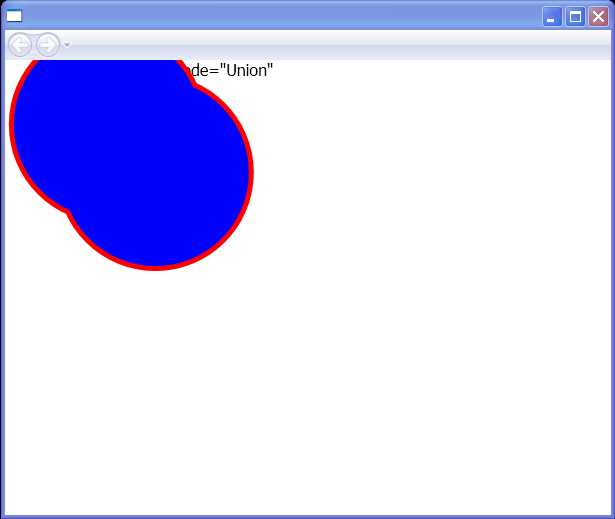
<UniformGrid xmlns="http://schemas.microsoft.com/winfx/2006/xaml/presentation"
xmlns:x="http://schemas.microsoft.com/winfx/2006/xaml"
Rows="2" Columns="2" TextBlock.FontSize="12pt">
<UniformGrid.Resources>
<Style TargetType="{x:Type Path}">
<Setter Property="HorizontalAlignment" Value="Center" />
<Setter Property="VerticalAlignment" Value="Center" />
<Setter Property="Fill" Value="Blue" />
<Setter Property="Stroke" Value="Red" />
<Setter Property="StrokeThickness" Value="5" />
</Style>
</UniformGrid.Resources>
<Grid>
<TextBlock HorizontalAlignment="Center">
GeometryCombineMode="Union"
</TextBlock>
<Path>
<Path.Data>
<CombinedGeometry GeometryCombineMode="Union">
<CombinedGeometry.Geometry1>
<EllipseGeometry Center="96 96"
RadiusX="96" RadiusY="96" />
</CombinedGeometry.Geometry1>
<CombinedGeometry.Geometry2>
<EllipseGeometry Center="48 48"
RadiusX="96" RadiusY="96" />
</CombinedGeometry.Geometry2>
</CombinedGeometry>
</Path.Data>
</Path>
</Grid>
</UniformGrid>
Related examples in the same category